
Mark Lucas
0
2059
33
GNOME er en af de ældste og mest populære interface til Linux og andre open source-operativsystemer. Med udgivelsen af version 3.0 i 2011 ønskede udviklerne ikke kun at give et gratis alternativ til Windows og macOS, de ønskede at skabe en anden måde at henvende sig til pc'er på. Grænsefladen kom først GNOME Explained: Et kig på en af Linux mest populære desktops GNOME Explained: Et kig på en af Linux mest populære desktops Du er interesseret i Linux, og du er stødt på "GNOME", et akronym for GNU Network Objektmodelmiljø. GNOME er en af de mest populære open source-grænseflader, men hvad betyder det? . GNOME-apps har været et igangværende arbejde.
Du bruger muligvis GNOME og alligevel har aldrig rørt ved mange af projektets standardapps. Det skyldes, at GNOME-baserede Linux-operativsystemer som Ubuntu og Fedora ofte bytter disse ud til alternativer. Det rejser spørgsmålet: Er GNOMEs apps noget godt?
GNOME-projektet er massivt og indeholder mange stykker software. Jeg vil fokusere på ti top-GNOME-apps her. Denne liste over GNOME-applikationer er ikke udtømmende, men den giver dig en idé om den unikke måde, GNOME er designet til at fungere på.
1. Kalender

Kalenderen kommer med få overraskelser. Du kan se begivenheder efter uge, måned eller år. Når du opretter en ny aftale, kan du indstille den til at gentage, oprette en alarm, tildele en placering og efterlade relevante noter. Kalender er i stand til at administrere flere kalendere, hvor standardindstillingerne er en til dine personlige begivenheder og en anden til fødselsdage.
Jeg har ikke en krævende tidsplan, så jeg lægger ikke Kalender gennem så meget strenghed. Jeg har heller ikke en Google-konto, så jeg har ikke testet integrationen af Google Kalender.
Når det er sagt, kalender gør hvad jeg ville forvente, og jeg foretrækker det frem for andre mere komplekse indstillinger såsom KDE's KOrganizer. Jeg ser lille grund til at downloade noget andet. Hvis du bruger GNOME, er Kalender værd at kigge på.
Hent: GNOME-kalender
2. Ure
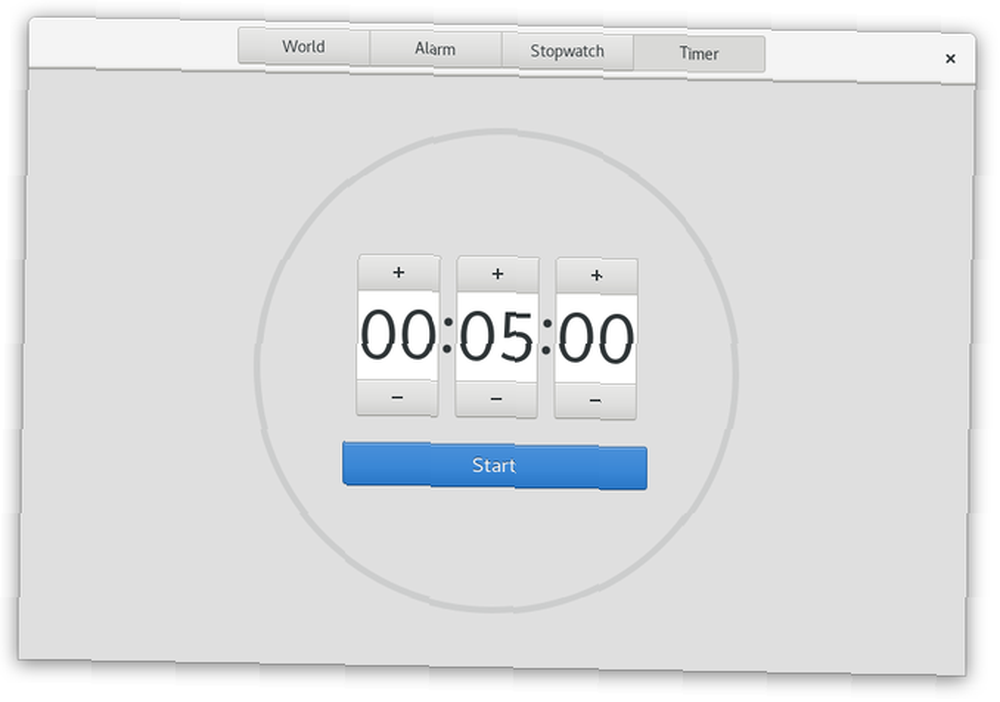
Ure giver tid til lokaliteter over hele verden. Du kan også bruge den til at indstille en alarm, hvis du har brug for at lukke en lur foran din pc (du har mine kondolerer). Stopuret giver dig mulighed for at spore, hvor meget tid du bruger på en opgave, og du har muligheden for at indstille en timer til, når du ved, at du skal gøre noget på fem minutter.
Hvad ure gør, er ikke svært at gøre, men udførelsen er alligevel god. Selvom du føler, at appen viser en for stor mængde tom plads, ville jeg ikke diskutere med dig.
Hent: GNOME-ure
3. Kontakter
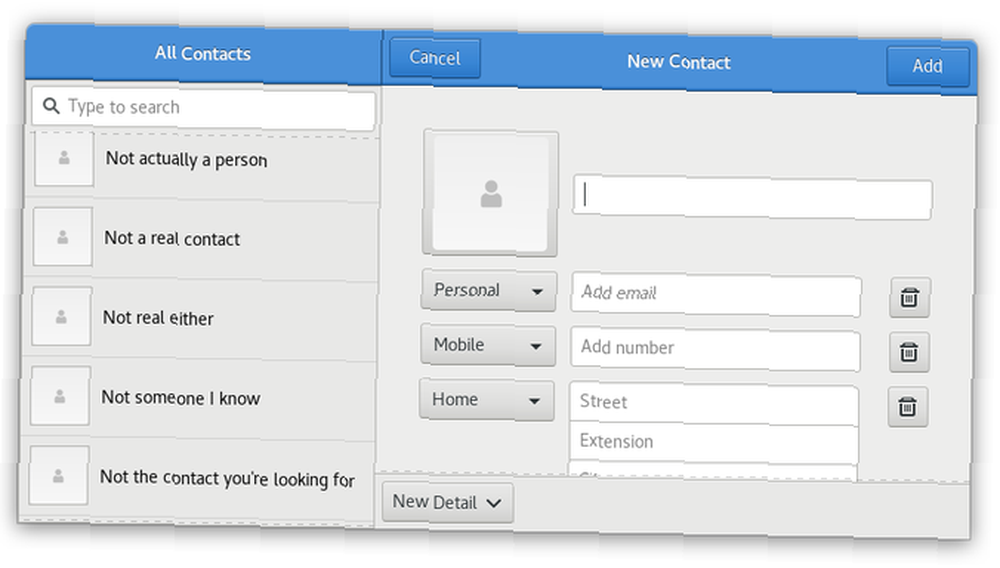
Kontakter er en digital adressebog, der gemmer navne, telefonnumre, e-mail-adresser og fysiske adresser på dine kære og kolleger. Der er ikke meget til selve appen. Navne vises til venstre, og detaljer vises til højre.
Fordelen ved at bruge Kontakter frem for andre muligheder er integrationen med andre GNOME-apps. For eksempel er Kontakter det, du bruger til at tilføje fødselsdage i GNOME-kalender. På backend gemmer Kontakter dine data vha. Libfolks og Evolution Data Server.
Hent: GNOME-kontakter
4. Dokumenter
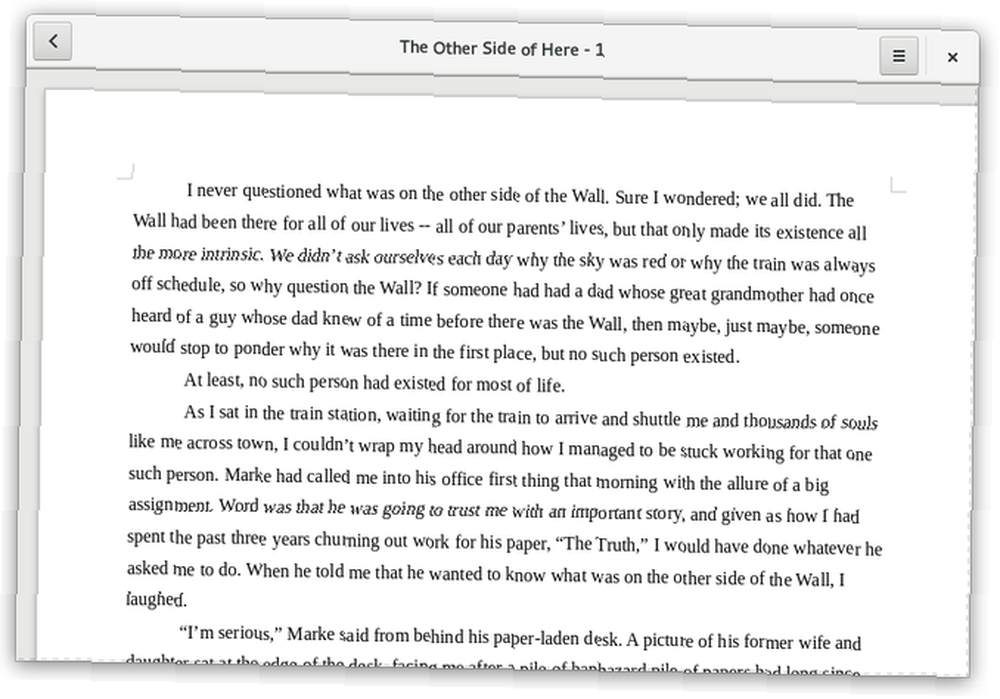
Dokumenter er en af de mindre konventionelle GNOME-apps på denne liste. Den scanner din harddisk efter PDF-filer og filer, du har gemt i OpenDocument-format. Mens du ikke kan udføre redigeringer, kan du se enhver understøttet filtype inde i appen. Dette gør dokumenter til en hurtigere måde at se et papir på end affyring af LibreOffice.
Dokumenter genkender ikke eksisterende mapper, men det giver dig mulighed for at organisere dokumenter i “Samlinger” manuelt. Dette kan være et tilbageslag, når du har en mappe, der indeholder snesevis eller hundreder af filer.
Jeg vil ikke sige, at Documents gør det lettere at administrere de eksisterende filer på din harddisk. Men hvis du omorganiserer dine filer med dokumenter i tankerne, giver det en overbevisende måde at sortere kapitler i en roman eller papirer skrevet til det samme college-kursus uden at skulle leve af en filhåndterer. Desværre kan jeg ikke sige, at samlinger altid har været pålidelige for mig. Lejlighedsvis går det område af appen på fritz, hvilket kræver en genstart. Din kilometertal kan variere.
Dokumenter giver også en anstændig måde at læse magasiner eller tegneserier gemt som PDF-filer. Den indbyggede bogmærkefunktionalitet kan gemme sider for dig, mens du hopper rundt mellem filer.
Hent: GNOME-dokumenter
5. Musik
Musik er en musikafspiller, der mere ligner det, du typisk ville finde på en tablet end et skrivebord. Du kan se din samling efter album, kunstner, sange og afspilningsliste. På trods af sin mangel på funktioner er musik en af mine foretrukne måder at spille musik på Linux. Jeg elsker udseendet.
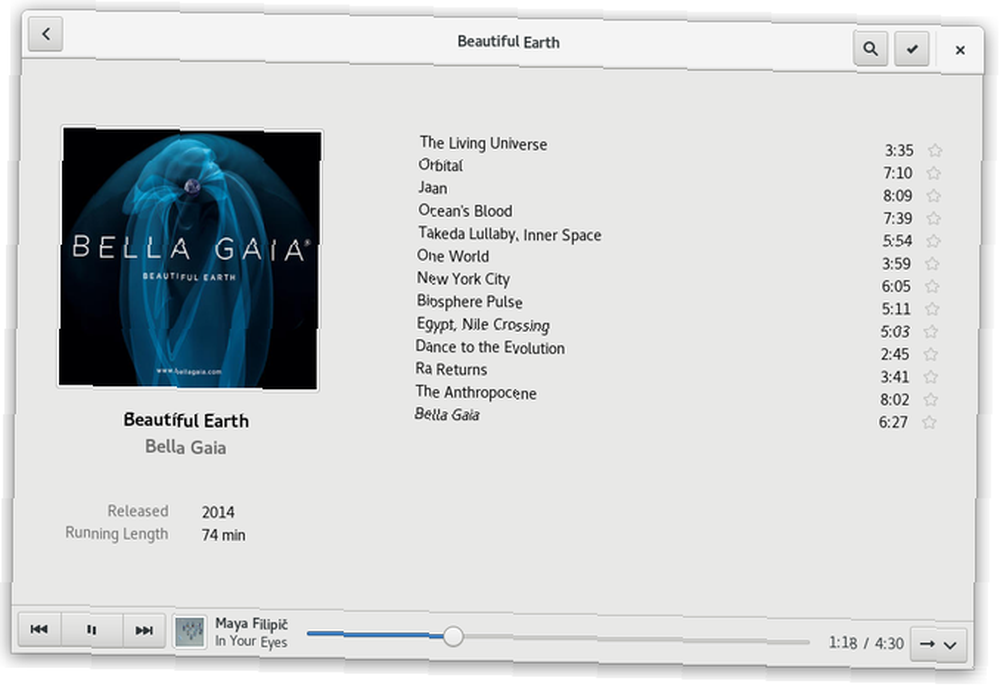
Mit største problem med musik er manglende evne til at udføre nogen redigeringer. Ikke kun kan du ikke omdøbe albummer eller sange, men du kan heller ikke tilføje albumkunst. For en god oplevelse anbefaler jeg at downloade EasyTAG. Du kan bruge dette program til at rydde op i albumtitler, ændre albumartister og integrere albumkunst direkte til filer. For mig opdagede GNOME Music hurtigt ændringerne bagefter.
Hent: GNOME Musik
6. Bemærkninger [Ikke længere tilgængelig]
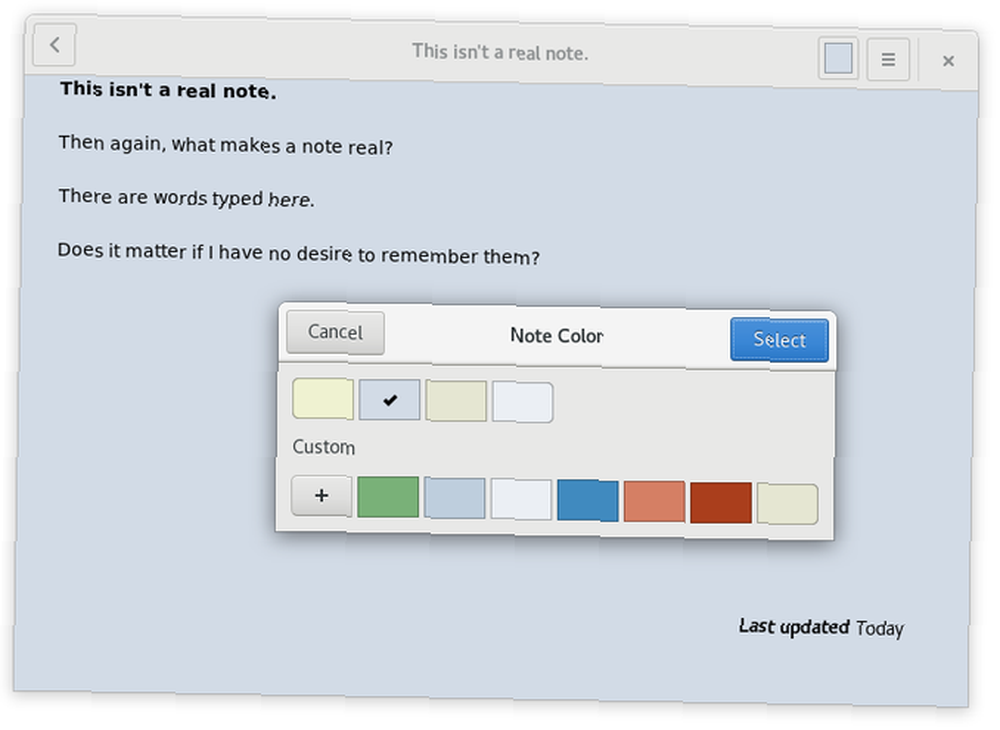
Du kan tænke på Notes som en offline Google Keep. Appen giver et rum til at oprette lange noter med minimal formatering. Du kan organisere noter i notesbøger eller vælge at adskille dem ved hjælp af farver alene. Jeg valgte den anden rute, da jeg som Dokumenter stødte på fejl, når jeg prøvede at bruge bærbare computere.
Det problem med notebooks er et tilbageslag, men oplevelsen føles komplet uden dem og forbliver overbevisende nok til, at jeg kan bruge Notes til at oprette tekstfiler eller at skulle tænde en tekstbehandler. Og som med dokumenter kan du muligvis ikke støde på det samme problem i din version eller den valgte distribution.
7. Fotos
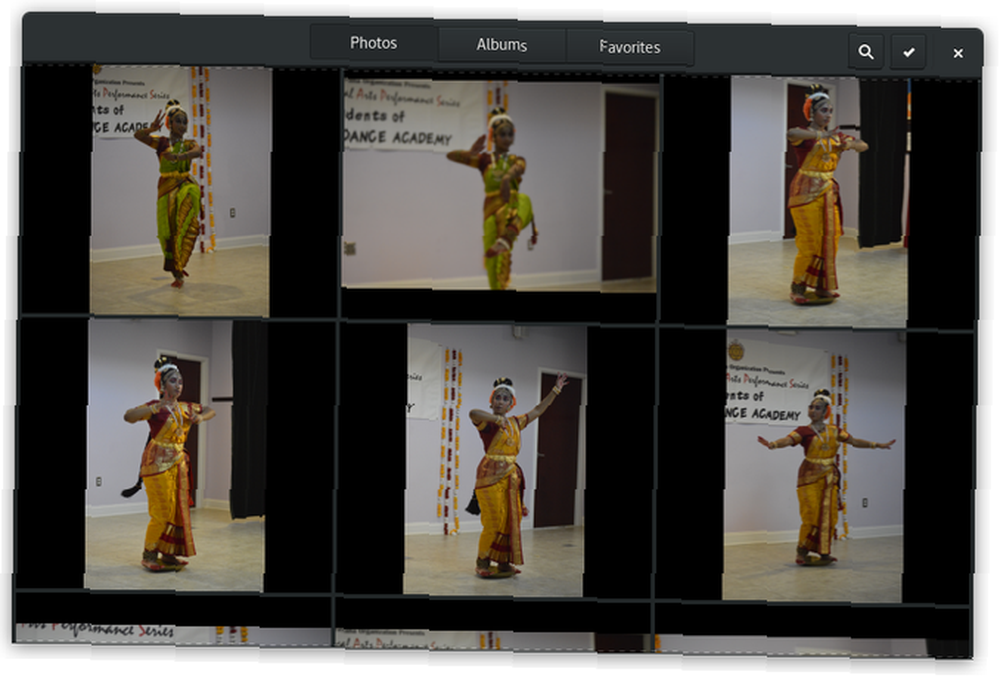
Fotos bruger det samme layout som Dokumenter og Noter, hvilket giver en dejlig oplevelse mellem GNOME-apps. Du kan rulle gennem alle detekterede billeder på din harddisk, og du kan organisere dem i albums. Men i dette tilfælde føles oplevelsen som mangel. Fotos er noget, som mange af os har hundreder eller tusinder af.
Selv efter cache-billeder udfører Fotos et langsomt job med at rulle gennem et betydeligt bibliotek. Og igen registrerer appen ikke eksisterende mapper. Du skal oprette album manuelt, hvilket kan tage evigt, hvis du gerne vil have dine album grupperet efter dato. Måske mere frustrerende, nogle gange vil appen registrere fotos i min Billeder-mappe, og nogle gange gør det ikke. Når det gør eller ikke ser ud til at være helt vilkårligt.
Alligevel prøver jeg stadig at bruge fotos, når jeg kan. Da fotos endnu ikke har mulighed for at importere fotos fra et kamera, vender jeg mig til Rapid Photo Downloader for at importere mine fotos og omdøbe filerne efter dato og klokkeslæt. Da jeg bruger en sammenhængende navneskema, er mine billeder nemme at søge efter inde i fotos. Når det er sagt, holder jeg stadig gThumb rundt som en alternativ måde at se fotos på. 8 Picasa-alternativer, der er lavet til Linux 8 Picasa-alternativer, der er lavet til Linux. Du har måske hørt, at Google lukker Picasa, men selvfølgelig stoppede Google med at støtte Linux-porten i Picasa-årene. siden, så vi har masser af gode alternativer, der allerede er tilgængelige! .
Hent: GNOME-fotos
8. At gøre
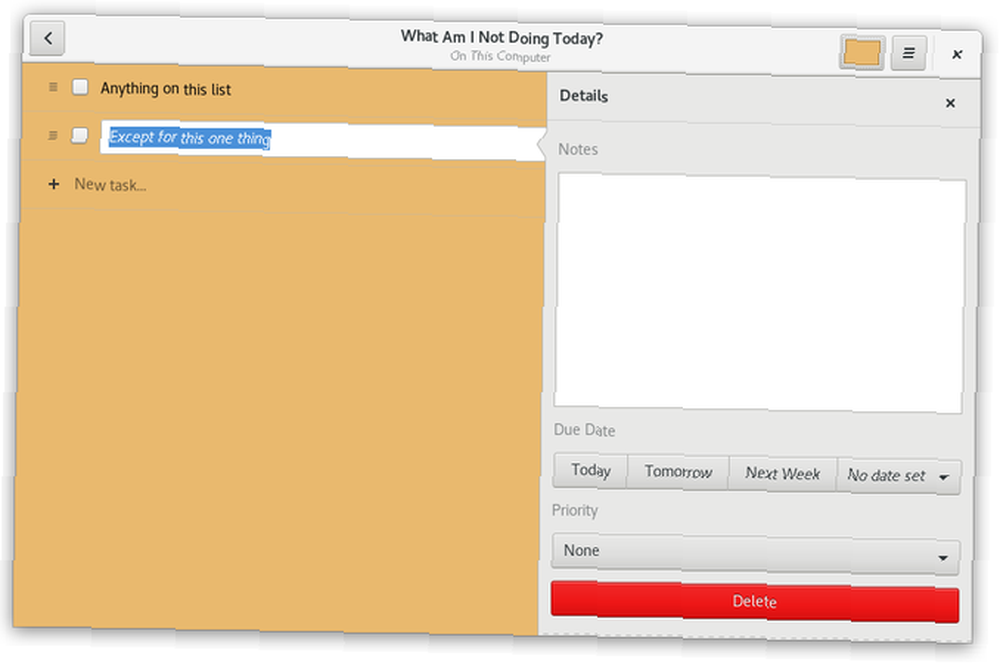
At gøre er GNOME's officielle måde at styre dine opgaver på. Du kan oprette flere to-do lister, hver med sin egen farve. Når du opretter en opgave, kan du tildele en forfaldsdato eller prioritet.
Jeg kan godt lide, at mine to-do-listen apps er enkle, så denne fungerer for mig. Men når det kommer til denne slags ting, har alle deres egne præferencer. Her er nogle af de andre tilgængelige muligheder for Linux 11 Linux-gør-apps, timere og udvidelser til at hjælpe dig med at blive på opgave 11 Linux-gør-apps, tidtagere og udvidelser til at hjælpe dig med at blive på opgaven Du bruger Linux, du har opgaver, der skal udføres, og du har begrænset tid til at udføre dem. Tjek disse Linux-gøremål-apps og udvidelser for at hjælpe dig med at holde fokus. .
Hent: GNOME At gøre
9. Videoer
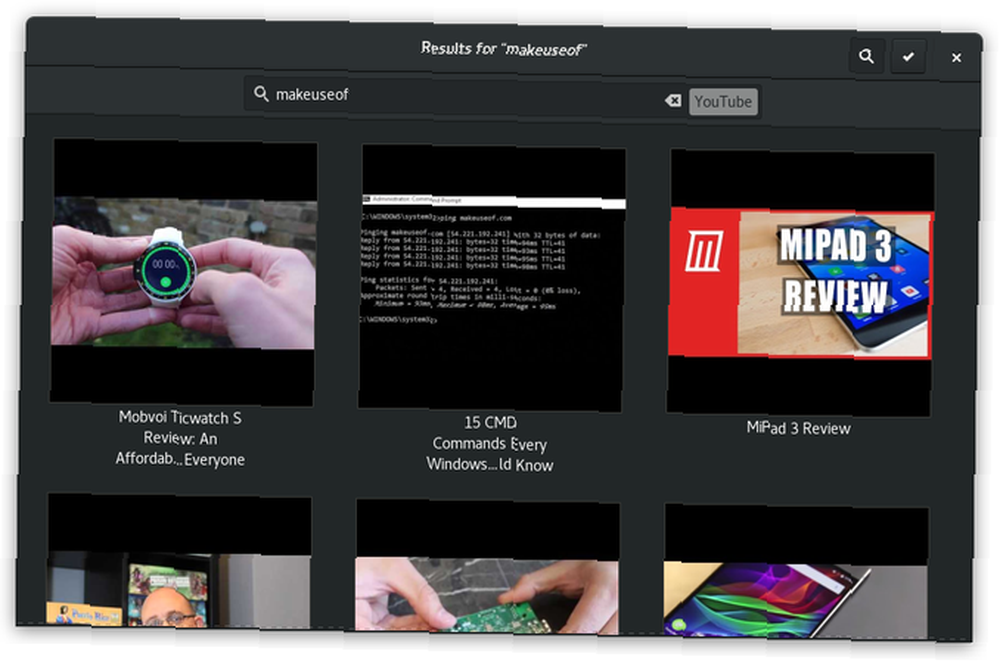
Videoer scanner din harddisk efter videoindhold, og som sædvanligt er det fint, så længe du ikke har et stort bibliotek. For at gøre oplevelsen glattere skal du sørge for, at dine videoer har navne, der gør dem nemme at søge efter. For eksempel kan du have episoder i et show eller kurser i en klasse gemt med deres individuelle nummer og navn. Hvis det er tilfældet, tilføj showet eller kursusnavnet til hver fil, så du nemt kan trække dem sammen i en søgning.
Videoer giver også adgang til kanaler, du kan streame online. Dette lyder fedt, men uden muligheden for at tilføje mere består mine indstillinger af Apple Movie Trailers, Euronews, The Guardian og Rai.tv. En anden enhed på mit netværk vises også her, men jeg har ikke haft meget held med at forsøge at gennemse de videoer, som jeg ved, er på det.
En køligere, mindre synlig mulighed er muligheden for at søge på YouTube og Vimeo inde fra appen. For at gøre dette skal du klikke på søgeikonet og derefter vælge “Lokal” inde i søgefeltet. Dette giver dig en liste over alternative kilder.
Hent: GNOME-videoer
10. Web
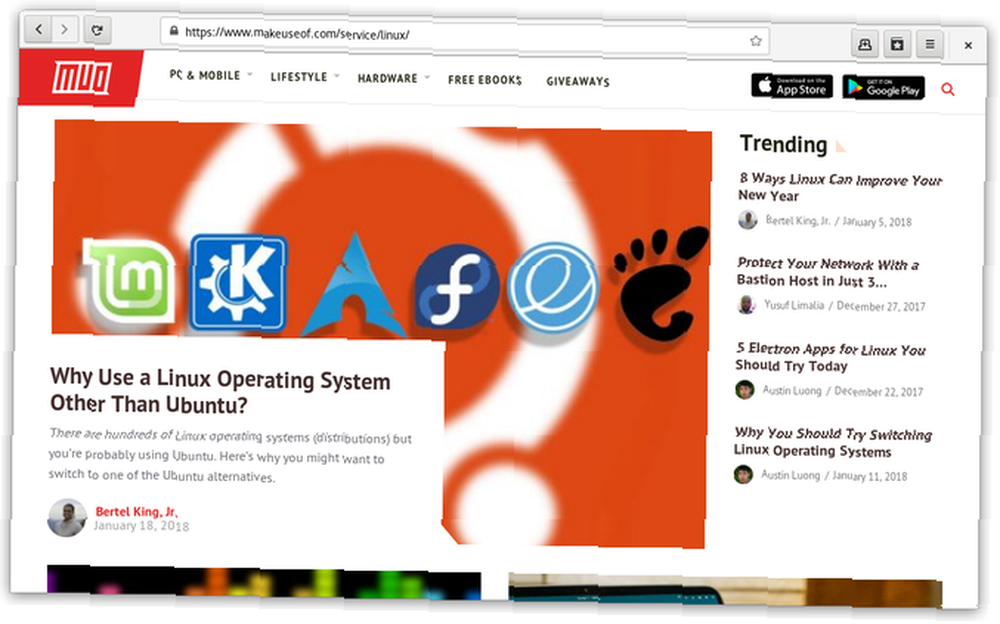
Web er en af de få webbrowsere der er lavet specifikt til Linux. Efter min mening er det også det bedste. Jeg foretrækker web fremfor tværplatformuligheder som Google Chrome og Mozilla Firefox.
Har internettet lige så mange funktioner? Nej, men jeg værdsætter Web's integration med GNOME og dens relative enkelhed. Plus, at oplevelsen, der bruger WebKit, er så solid, at jeg sjældent har nogen grund til at affyre en anden browser.
Selvom du er afhængig af et add-on, der er specifikt for Chrome eller Firefox, eller du regelmæssigt besøger websteder, der kræver Flash, vil du sandsynligvis ikke lide nettet så meget som jeg gør.
Hent: GNOME Web
Hvordan bruger du GNOME-apps?
Jeg har brugt GNOME i lang tid, men jeg har stort set overset de fleste af disse apps. Nu har jeg ændret, hvordan jeg bruger min computer. Min dock består primært af nyere GNOME-apps. Jeg noterer tanker i Noter, gemmer opgaver i Opgave og bruger dokumenter til at se historier, jeg har skrevet.
Nu, hvor jeg har omdøbt mange af mine filer for at gøre dem mere søgbare, eller jeg har overført oplysninger til den relevante GNOME-app, får jeg meget bedre søgeresultater fra GNOMEs aktivitetsoversigt. Jeg har også stoppet med at oprette så mange mapper, som jeg plejede, og i stedet vende mig til at søge som min primære måde at finde filer på.
På den anden side er det temmelig let at bruge GNOME som en grænseflade til alle de ikke-GNOME apps, du ønsker. Med nogle få udvidelser 8 GNOME Shell-udvidelser, der forbedrer grænsefladen 8 GNOME Shell-udvidelser, der forbedrer grænsefladen Efter at have brugt GNOME i et stykke tid, ønsker du måske at ændre et par ting om oversigtstilstanden eller endda finpudse panelet. Disse otte udvidelser hjælper dig med at gøre netop det! , kan du finjustere eller endda skjule de fleste af de elementer, der gør oplevelsen forskellig fra de fleste andre. Det er temmelig almindeligt, for eksempel at se skærmbilleder af GNOME med dock altid synlig eller endda flyttet til bunden af skærmen.
Mange mennesker ønsker simpelthen ikke at bruge GNOME på den måde udviklerne nu designer til at blive brugt. Heldigvis har teamet bevidst gjort GNOME til noget let at ændre, så længe du er villig til at installere et par ekstra værktøjer.
Hvis du på den anden side synes, at GNOME's nuværende retning er spændende, siger jeg, at du nærmer dig det med et åbent hjerte. Desktop og apps bliver bedre med hver nye udgivelse, og jeg ser frem til at se, hvad der kommer næste.
Hvordan har du det med GNOME-apps? Kan du lide dem? Foretrækker du alternativ software lavet i GNOME-stilen? Holder du dig i stedet for traditionelle GTK-apps?











